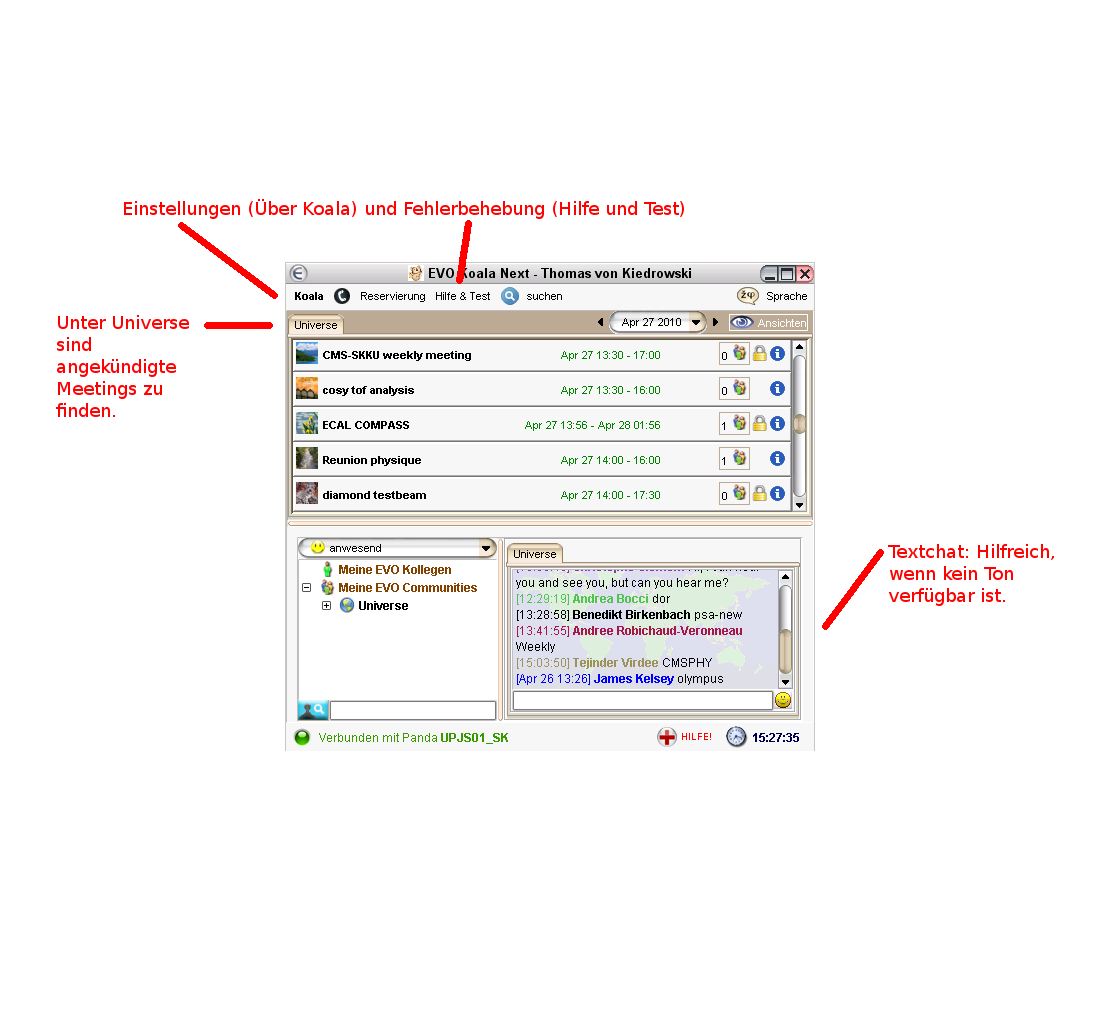EVO von Caltech: Difference between revisions
From KIP Wiki
⧼kip-jumptonavigation⧽⧼kip-jumptosearch⧽
| Line 3: | Line 3: | ||
Um Evo Nutzen zu können benötigen Sie einen Account. Falls Sie noch keinen besitzen, können Sie diesem Link folgen um einen Accoutn zu erstellen:<br><br> |
Um Evo Nutzen zu können benötigen Sie einen Account. Falls Sie noch keinen besitzen, können Sie diesem Link folgen um einen Accoutn zu erstellen:<br><br> |
||
<div id=pre style="position:absolute; width:200px; left: |
<div id=pre style="position:absolute; width:200px; left:35%;"> |
||
[http://evo.caltech.edu/evoGate/Profile/register.jsp EVO Account Registration] |
[http://evo.caltech.edu/evoGate/Profile/register.jsp EVO Account Registration] |
||
</div> |
</div> |
||
| Line 11: | Line 11: | ||
<br> |
<br> |
||
Sie bekommen nach erfolgreicher Registrierung, eine Mail mit Account Informationen. |
Sie bekommen nach erfolgreicher Registrierung, eine Mail mit Account Informationen. |
||
---- |
|||
<br> |
|||
| ⚫ | |||
| ⚫ | |||
| ⚫ | |||
Startet EVO! |
|||
| ⚫ | |||
<br> |
|||
<br> |
|||
<br> |
|||
<br> |
|||
<br> |
<br> |
||
<br> |
<br> |
||
| ⚫ | |||
<br> |
<br> |
||
| ⚫ | |||
| ⚫ | |||
| ⚫ | |||
Das Java Programm benötigt eine kurze Weile bis es dann folgendes Fenster Präsentieren sollte: |
Das Java Programm benötigt eine kurze Weile bis es dann folgendes Fenster Präsentieren sollte: |
||
<br> |
|||
<br> |
|||
<br> |
|||
<br> |
|||
<br> |
|||
[[Image:Evo-login.png]] |
[[Image:Evo-login.png]] |
||
Revision as of 12:46, 28 April 2010
EVO Anleitung
Um Evo Nutzen zu können benötigen Sie einen Account. Falls Sie noch keinen besitzen, können Sie diesem Link folgen um einen Accoutn zu erstellen:
Sie bekommen nach erfolgreicher Registrierung, eine Mail mit Account Informationen.
Auf dem EVO-PC Windows Desktop finden sich mehrere Icon.
Das Java Programm benötigt eine kurze Weile bis es dann folgendes Fenster Präsentieren sollte:
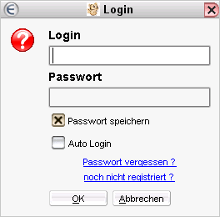
Nach dem Einloggen, folgt die Ausgangsanzeige der Anwendung:
Falls das Programm bis hierhin nicht kommt: In diesem Fall ist die Java Laufzeitumgebung fehlerhaft. Starten Sie den Taskmanager und beenden Sie den Prozess Java* bzw Javaw.exe.